Miracast เป็นคู่แข่งสมัยใหม่ของเทคโนโลยี เช่น HDMI เป็นเทคโนโลยีที่ในช่วงสิบปีที่ผ่านมาทำหน้าที่เป็นวิธีเดียวในการส่งวิดีโอและเสียงจากอุปกรณ์อิเล็กทรอนิกส์ต่าง ๆ ไปยังทีวีหรือจอภาพแบบสแตนด์อโลน
เทคโนโลยี Miracast ช่วยให้คุณสร้างการเชื่อมต่อไร้สาย
ค่อนข้างยากที่จะเชื่อว่าเทคโนโลยีจะปรากฏขึ้นมาซึ่งจะให้ข้อมูลดังกล่าว อย่างไรก็ตาม เมื่อคุณสามารถรับข้อมูลเกี่ยวกับความเป็นไปได้ของ screencasting ได้ทุกที่แล้ว คุณก็ต้องเชื่ออย่างแน่นอน หลายๆ คนที่เคยใช้เทคโนโลยี Miracast ที่เป็นนวัตกรรมใหม่ในทางปฏิบัติแล้วยืนยันว่าภาพหรือเสียงที่บันทึกจะถูกส่งต่อไปยังทีวีของคุณได้อย่างง่ายดาย โดยไม่จำเป็นต้องเชื่อมต่อสายไฟ
หากเราเปรียบเทียบ HDMI และ Miracast เราสามารถสรุปได้ว่าเทคโนโลยีทั้งสองนี้ให้ผลลัพธ์ที่เหมือนกัน คุณสมบัติที่โดดเด่นประการเดียวคือไม่จำเป็นต้องใช้สายเคเบิลในกรณีที่สอง ด้วยเหตุนี้ หลายๆ คนจึงต้องการโทรหา Miracast โดยใช้คำศัพท์เฉพาะ:
- HDMI Wi-Fi;
- HDMI ไร้สาย
ปีเกิดของ Miracast ถือเป็นปี 2012 เมื่อ Wi-Fi Alliance เริ่มโปรแกรมการรับรองเทคโนโลยี น่าแปลกที่ผู้ผลิตอุปกรณ์อิเล็กทรอนิกส์สมัยใหม่ตอบสนองเชิงบวกทันทีต่อการเกิดขึ้นของมาตรฐานใหม่โดยยอมรับโดยไม่คัดค้าน สิ่งที่น่าประทับใจคือแม้แต่ Intel ก็ยังสนับสนุนเทคโนโลยีที่เป็นนวัตกรรมนี้อีกด้วย

เป็นที่ชัดเจนแล้วว่ามาตรฐาน Miracast ช่วยให้คุณสร้างการเชื่อมต่อไร้สายระหว่างอุปกรณ์ทั้งสองได้ หลังจากการเชื่อมต่อดังกล่าว ข้อมูลใดๆ จะถูกถ่ายโอนจากแหล่งอิเล็กทรอนิกส์หนึ่งไปยังอีกแหล่งหนึ่งได้อย่างง่ายดาย หลักการทำงานของเทคโนโลยีขึ้นอยู่กับการเชื่อมต่อเครือข่าย Wi-Fi Direct ช่วยให้มั่นใจได้ถึงการส่งสัญญาณวิดีโอด้วยความละเอียดสูงสุดและในเวลาเดียวกันกับเสียงเซอร์ราวด์ที่น่าประทับใจ
ผู้ใช้จำนวนมากยินดีกับการเชื่อมต่อนี้ เนื่องจากรับประกันการส่งและการแพร่ภาพวิดีโอและเสียงคุณภาพสูง ในกรณีนี้ ไม่ว่าจะมีรูปแบบ ขนาด หรือตัวแปลงสัญญาณใดที่ต้องการก็ตาม เป็นที่น่าแปลกใจด้วยว่าด้วยความช่วยเหลือของเทคโนโลยีนี้ จึงสามารถถ่ายโอนแม้แต่ไฟล์ที่ได้รับการป้องกันการเขียนโดยผู้ผลิต

มีการใช้เทคโนโลยีอย่างไร
แม้ว่า "อายุ" ของเทคโนโลยีที่เป็นนวัตกรรมและมีแนวโน้มดังกล่าวจะยังอายุน้อย แต่ก็ยังสามารถใช้กับอุปกรณ์อิเล็กทรอนิกส์จำนวนมากได้ ข้อดีอย่างหนึ่งของ Miracast ก็คือสามารถใช้งานบนระบบปฏิบัติการต่าง ๆ ได้สำเร็จ ไม่เพียงแต่อุปกรณ์คอมพิวเตอร์เท่านั้น แต่ยังรวมถึงสมาร์ทโฟนสมัยใหม่ด้วย คุณลักษณะนี้เองที่กำหนดความเป็นผู้นำของเทคโนโลยีเหนือ "ผลิตภัณฑ์" ที่คล้ายคลึงกันจาก Google และ Apple
ผู้บริโภคยังรู้สึกยินดีกับคุณสมบัติของ Miracast ในการรักษาคุณภาพที่แท้จริงของวัสดุที่ส่งผ่าน ด้วยเหตุนี้จึงเป็นเรื่องง่ายที่จะแยกทางกับ HDMI ซึ่งเป็นจุดแข็งของการเชื่อมต่อซึ่งเป็นความมุ่งมั่นต่อสิ่งนี้ที่ก่อตัวขึ้นตลอดทศวรรษ อย่างไรก็ตาม หากคุณเป็นเจ้าของทีวีที่ไม่รองรับ Miracast คุณไม่ต้องกังวลกับการถูกทิ้งไว้ข้างหลังโดยความก้าวหน้าทางเทคนิคสมัยใหม่ สิ่งที่คุณต้องทำคือซื้ออะแดปเตอร์และเชื่อมต่อกับพอร์ต HDMI

การเชื่อมต่อและการตั้งค่าเทคโนโลยี
ตอนนี้เรามีข้อสงสัยทั้งหมดเกี่ยวกับโอกาสของเทคโนโลยีแล้ว จึงมีประโยชน์ที่จะเข้าใจว่าในทางปฏิบัติคุณสามารถเปิดใช้งาน Miracast บน Windows 10 ได้อย่างอิสระได้อย่างไร เราจะช่วยให้คุณเข้าใจรายละเอียดของการเชื่อมต่อดังกล่าวแม้ว่าจะไม่มีปัญหาพิเศษก็ตาม คาดหวังในการดำเนินกระบวนการนี้ หากพีซีของคุณที่ใช้ Windows 10, Android, iPhone รองรับเทคโนโลยีนี้และติดตั้งระบบปฏิบัติการอย่างน้อย 8.1 คุณสามารถก้าวไปข้างหน้าและเชื่อมต่อ Miracast ได้อย่างปลอดภัย
อัลกอริธึมการเชื่อมต่อและการกำหนดค่า
ขั้นแรกให้ไปที่การตั้งค่าทีวีของคุณ สังเกตว่าโมดูล Wi-Fi เปิดอยู่หรือไม่ หากอยู่ในสถานะปิดอย่าลืมเปิดใช้งานเพราะหากไม่มีสิ่งนี้คุณจะไม่สามารถบรรลุเป้าหมายที่ต้องการได้อย่างแน่นอน ตอนนี้เราได้ทราบคุณสมบัติการเชื่อมต่อไร้สายแล้ว ก็ถึงเวลาเปิดใช้งานคุณสมบัติ Miracast เอง
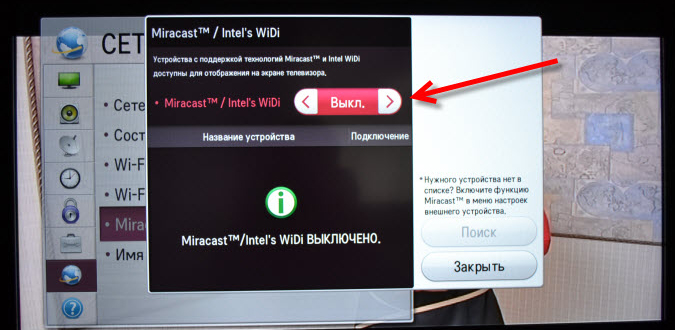
กลับไปที่การตั้งค่าทีวีของคุณ ไปที่ "ตัวเลือก" เลือกบรรทัด "อุปกรณ์" จากนั้นเลือก "อุปกรณ์ที่เชื่อมต่อ" ในหน้าต่างที่เปิดขึ้นคุณจะพบปุ่ม "เพิ่มอุปกรณ์" ใช้มันและเลือกตัวรับ Miracast
นอกจากการเปลี่ยนแปลงการตั้งค่าทีวีแล้ว คุณยังต้องทำการเปลี่ยนแปลงบนพีซีหรือ iPhone ที่ใช้ Windows 10 อีกด้วย หากยังไม่เสร็จสิ้น การสื่อสารโดยใช้ Miracast จะไม่สามารถทำได้บนอุปกรณ์ทั้งสองเครื่อง ทั้งพีซี Windows 10 และสมาร์ทโฟนของคุณไม่สามารถตอบสนองความต้องการของคุณได้
การตั้งค่า iPhone และ Android เป็นเรื่องง่าย ขั้นแรกคุณควรไปที่เมนูไปที่ส่วน "การตั้งค่า" ค้นหาพารามิเตอร์ "การเชื่อมต่อ" จากนั้นไปที่บรรทัด "เครือข่ายอื่น"

คุณจะพบคำแนะนำเช่น Screen Mirroring ให้เรียกใช้
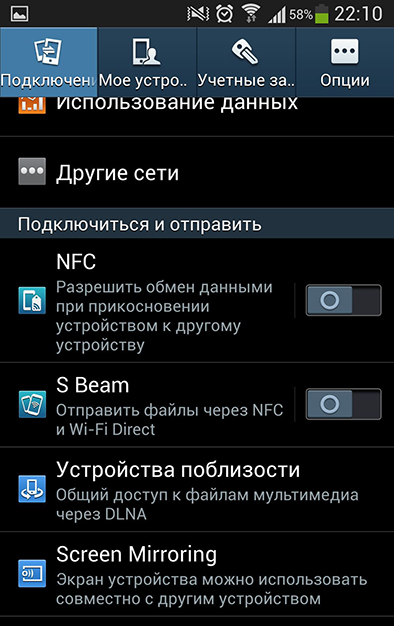
เมื่อชื่อทีวีของคุณปรากฏบนหน้าจอ iPhone หรือพีซีที่ใช้ Windows 10 ให้คลิกที่ชื่อนั้น และกระบวนการสร้างการเชื่อมต่อไร้สายระหว่าง iPhone และทีวีโดยใช้เทคโนโลยี Miracast จะเริ่มต้นทันที
หากคุณทำทุกอย่างถูกต้อง "รูปภาพ" ที่เหมือนกันจะปรากฏบนหน้าจอของพีซี Android และ Windows 10 หากคุณไม่สามารถเชื่อมต่อระหว่างอุปกรณ์ทั้งสองได้ ให้ลองไปตามเส้นทางอีกครั้ง บางทีคุณอาจทำผิดพลาดเล็กน้อยที่ทำให้เกิดความล้มเหลวทางเทคนิคดังกล่าว
คำแนะนำ. น่าเสียดาย หากพยายามตั้งค่าการเชื่อมต่อระหว่างพีซีและ Android โดยใช้ Miracast หลายครั้งไม่สำเร็จ คุณจะมั่นใจได้ว่าอุปกรณ์ของคุณไม่รองรับเทคโนโลยีดังกล่าว
หากคุณสามารถเชื่อมต่อได้ คุณจะมีความสุขที่ได้ชมภาพยนตร์ที่ทำงานบน Android ของคุณ แต่ยังคงสตรีมบนทีวีจอใหญ่ของคุณ คุณจะรู้สึกเหมือนเป็นผู้ชมในโรงภาพยนตร์ชั้นนำ
ความสนใจ. อย่าลืมเปิด Android ของคุณเป็นแหล่งจ่ายไฟหลักเพื่อชาร์จแบตเตอรี่ในเวลาเดียวกัน วิธีนี้จะช่วยคุณหลีกเลี่ยงการปิดอุปกรณ์ Android ก่อนเวลาอันควรก่อนที่ภาพยนตร์จะจบลง
ปัญหาที่เป็นไปได้
มีบางสถานการณ์ที่คุณต้องสังเกตการทำงานที่ไม่ถูกต้องของ Miracast หรือความล้มเหลวโดยสิ้นเชิง ผู้ใช้ทุกคนจะมีประโยชน์ในการทำความเข้าใจสาเหตุของความล้มเหลวทางเทคนิค ซึ่งจะช่วยให้พวกเขาสามารถขจัดปัญหานี้ได้ และต่อมายังคงใช้ประโยชน์จากเทคโนโลยีที่มีเอกลักษณ์เฉพาะดังกล่าว และสัมผัสกับข้อดีทั้งหมดผ่านประสบการณ์เชิงปฏิบัติ สาเหตุทั่วไปที่ทำให้ไม่สามารถเชื่อมต่ออุปกรณ์ทั้งสองบนพีซีของคุณที่ติดตั้ง Windows 10 ได้สำเร็จคือการไม่มีไดรเวอร์ที่ทำให้โมดูลการเชื่อมต่อไร้สายทำงานได้ บางครั้งไดรเวอร์เหล่านี้บนพีซีของคุณล้าสมัยและจำเป็นต้องได้รับการอัปเดต
หากเป็นกรณีนี้จริง ให้ดาวน์โหลดไดรเวอร์ที่จำเป็นและติดตั้ง ไม่ต้องกังวลหากคุณไม่พบไดรเวอร์สำหรับโมดูลไร้สายที่ออกแบบมาสำหรับ Windows 10 โดยเฉพาะ ในกรณีนี้ ให้ดาวน์โหลดไดรเวอร์สำหรับ Windows 8.1 ซึ่งควรติดตั้งอย่างถูกต้องและรับรองว่าโมดูลนี้จะทำงานได้สำเร็จ ในขณะที่เชื่อมต่อ iPhone ของคุณกับพีซี Windows 10 คุณอาจพบข่าวไม่ดีที่แจ้งว่าอะแดปเตอร์ Wi-Fi ของคุณไม่รองรับเทคโนโลยี Miracast ในกรณีนี้ คุณเพียงแค่ต้องพอใจกับการเชื่อมต่อ iPhone เข้ากับทีวีโดยใช้ HDMI
ดังนั้น หากคุณต้องการดูทุกสิ่งที่อยู่ในคอมพิวเตอร์ที่ติดตั้ง Windows 10 บนทีวีจอใหญ่ ให้ใช้คำแนะนำเหล่านี้ หากอุปกรณ์ของคุณมีคุณสมบัติตรงตามข้อกำหนดทางเทคนิคที่จำเป็นทั้งหมด คุณจะสามารถเชื่อมต่ออุปกรณ์สองเครื่องได้สำเร็จโดยไม่ต้องใช้สายเคเบิล





